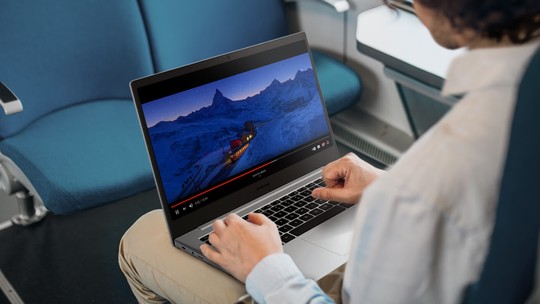Uma tática comum entre os criminosos para aplicar golpes na Internet é o fishing – ‘pescaria’, em português. A estratégia é simples, mas faz muitas vítimas: a página de login de um site é clonada e, ao acessá-la, o usuário digita seus dados pessoais, pensando estar no site original. Para evitar cair em armadilhas do tipo, a dica é saber sempre onde você está clicando, isto é, conferindo o endereço dos sites (os links) e observando o certificado de segurança deles. Confira como fazer isso no iCloud usando Safari, Google Chrome ou Mozilla Firefox.
Safari
Passo 1. O Safari 8.0, por padrão, oculta o conteúdo da barra de endereços – saiba como exibir a URL completa. A dica, nesse caso, é verificar se a conexão com o site é criptografada. Para isso, clique sobre o ícone do cadeado;
/i.s3.glbimg.com/v1/AUTH_08fbf48bc0524877943fe86e43087e7a/internal_photos/bs/2021/V/7/Au49uqQlyDfFALcTt69Q/2014-10-22-captura-de-tela-2014-10-22-as-154055.png)
Passo 2. O Safari informará se a conexão está criptografada e vai indicar o endereço do site que você está conectado. Caso queira verificar mais detalhes, clique em “Mostrar Certificado”. Após verificar a identidade do site e confirmar que a conexão está protegida, clique em “OK” e entre com seus dados;
/i.s3.glbimg.com/v1/AUTH_08fbf48bc0524877943fe86e43087e7a/internal_photos/bs/2021/s/f/S9AvqlQM6jrN6Zi2bGsA/2014-10-22-captura-de-tela-2014-10-22-as-154118.png)
Chrome
Passo 3. O Chrome exibe o endereço completo do site visitado. Dessa forma, é possível saber se a página é real ou falsa. Para verificar detalhes sobre a criptografia, clique em “Apple Inc.”, à esquerda do endereço;
/i.s3.glbimg.com/v1/AUTH_08fbf48bc0524877943fe86e43087e7a/internal_photos/bs/2021/t/i/NqrYB2RZSlxm963jNccA/2014-10-22-captura-de-tela-2014-10-22-as-154436.png)
Passo 4. Logo abaixo do nome da empresa, o Chrome informa se a identidade do site pode ser confirmada ou não. Abra a guia “Conexão” para saber se a conexão está criptograda. Você poderá ver todos os detalhes a respeito do certificado de segurança e o tipo de criptografia usada pelo website;
/i.s3.glbimg.com/v1/AUTH_08fbf48bc0524877943fe86e43087e7a/internal_photos/bs/2021/A/U/cePEFFQnA0hDhlTVcTSQ/2014-10-22-captura-de-tela-2014-10-22-as-154453.png)
Firefox
Passo 5. De forma análoga, clique sobre “Apple Inc.”, à esquerda do endereço e verifique se o certificado usado pelo website é válido. Para mais detalhes, clique em “Mais informações…”
/i.s3.glbimg.com/v1/AUTH_08fbf48bc0524877943fe86e43087e7a/internal_photos/bs/2021/l/k/IBql4BTSmcANYYtNm53A/2014-10-22-captura-de-tela-2014-10-22-as-160957.png)
Passo 6. Uma janela com todas os detalhes a respeito do site que você está visitando será exibida. Confirmadas as informações, feche a janela e entre com seus dados de login.
/i.s3.glbimg.com/v1/AUTH_08fbf48bc0524877943fe86e43087e7a/internal_photos/bs/2021/v/r/K9wEcJRb2a1ms6kOrMdA/2014-10-22-captura-de-tela-2014-10-22-as-160950.png)
Pronto! Com essas dicas, você poderá acessar o iCloud – e outros sites – com segurança. Outra dica é habilitar a verificação em dois passos para deixar a sua conta mais segura.
Como remover uma conta do iCloud presente em dois iPhones? Veja no Fórum do TechTudo.